文章詳情頁
windows11連接寬帶方法
瀏覽:144日期:2023-01-22 14:48:19
進入全新的win11系統之后有部分用戶沒有連接寬帶也不知道該怎么去進行連接,所以今天就給你們帶來了windows11連接寬帶方法,沒有連接上的小伙伴快來學習操作一下吧。
windows11怎么連接寬帶:1、首先可以看到右下角的網絡寬帶連接圖標點擊進入。
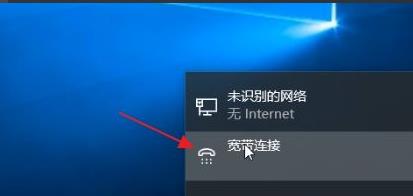
2、來到設置界面后,點擊設置界面里的“以太網”點擊里面的“網絡和共享中心”。
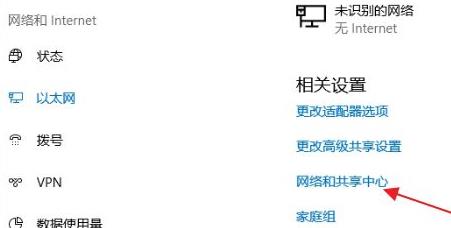
3、隨后在里面點擊設置新的連接或網絡。
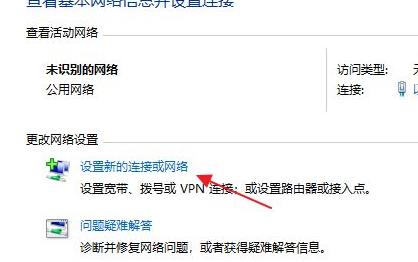
4、此時會進入設置連接或網絡處,點擊連接到Internet。
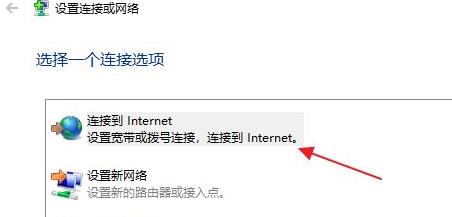
5、此時會跳出“你想使用一個已有的連接嗎?”選則否,創建新連接。
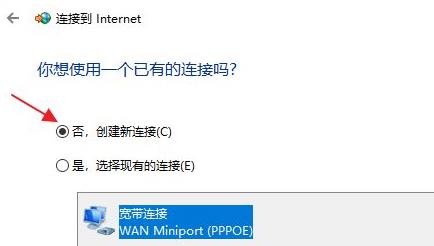
6、之后點擊下方的下一步。
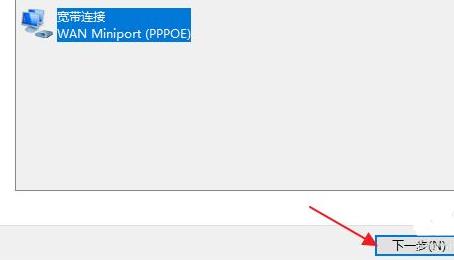
7、這個時候會出現“你希望如何連接?”點擊寬帶(PPPoE)即可。
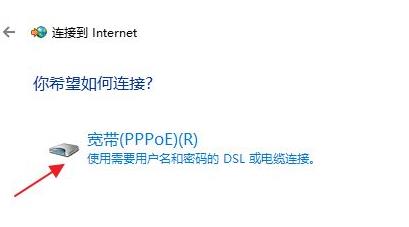
8、這個時候就可以輸入Internet服務供應商的信息了。
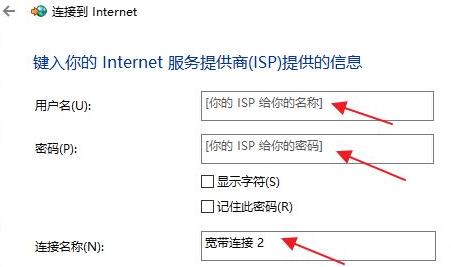
9、輸入成功后點擊下方的連接。
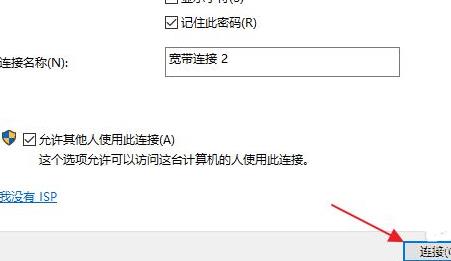
10、最后等待成功連接就可以使用網絡了。

相關文章:win11安裝不了解決教程 | win11常見問題匯總
以上就是windows11連接寬帶方法,連接一次就好了以后會自動連接了~想知道更多相關教程還可以收藏好吧啦網。
以上就是windows11連接寬帶方法的全部內容,望能這篇windows11連接寬帶方法可以幫助您解決問題,能夠解決大家的實際問題是好吧啦網一直努力的方向和目標。
標簽:
Windows系統
相關文章:
1. uos如何安裝微信? uos系統微信的安裝教程2. Debian11面板怎么添加顯示桌面的快捷按鈕?3. Thinkpad e580筆記本怎么繞過TPM2.0安裝Win11系統?4. MAC怎么退出Apple ID賬號?MAC退出id賬號的方法5. Win11 預覽版25300怎么開啟文件資源管理器圖庫隱藏功能?6. CentOS7.0怎么設置屏幕分辨率?7. Win11 雙擊文件夾彈出屬性怎么辦?Win11雙擊文件夾彈出屬性解決方法8. OPENBSD上的ADSL和防火墻設置配置9. CentOS下iptables封IP的命令講解10. Centos7安裝部署免費confluence wiki(知識庫)詳細操作步驟
排行榜
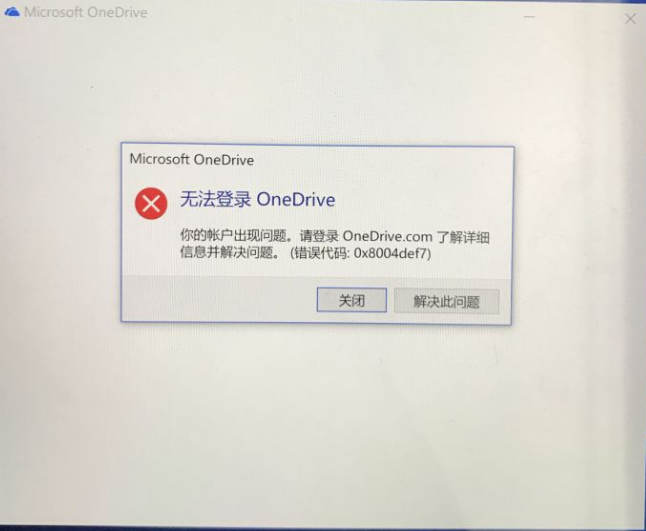
 網公網安備
網公網安備